Il est possible d’ajouter du contenu personnalisé au bas de certaines pages de l’intranet. Vous pouvez utiliser ce contenu pour donner des directives au personnel qui utilise le module, par exemple.
- Aller dans Outils > Personnalisations HTML
- Cliquer sur « Nouvelle entrée »
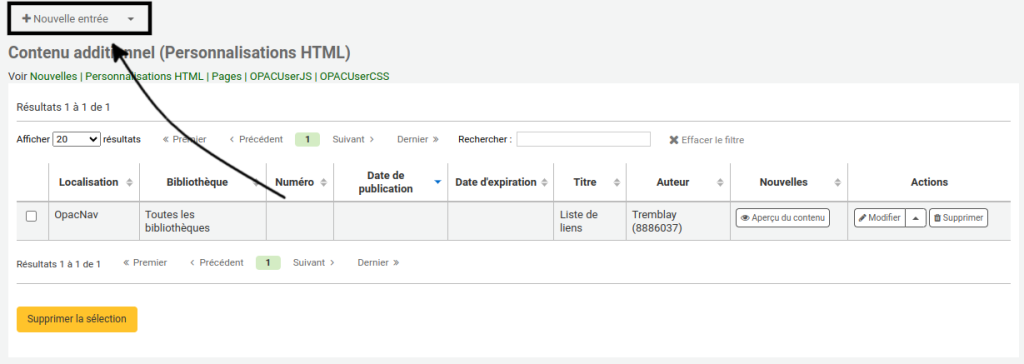
- Remplir le formulaire
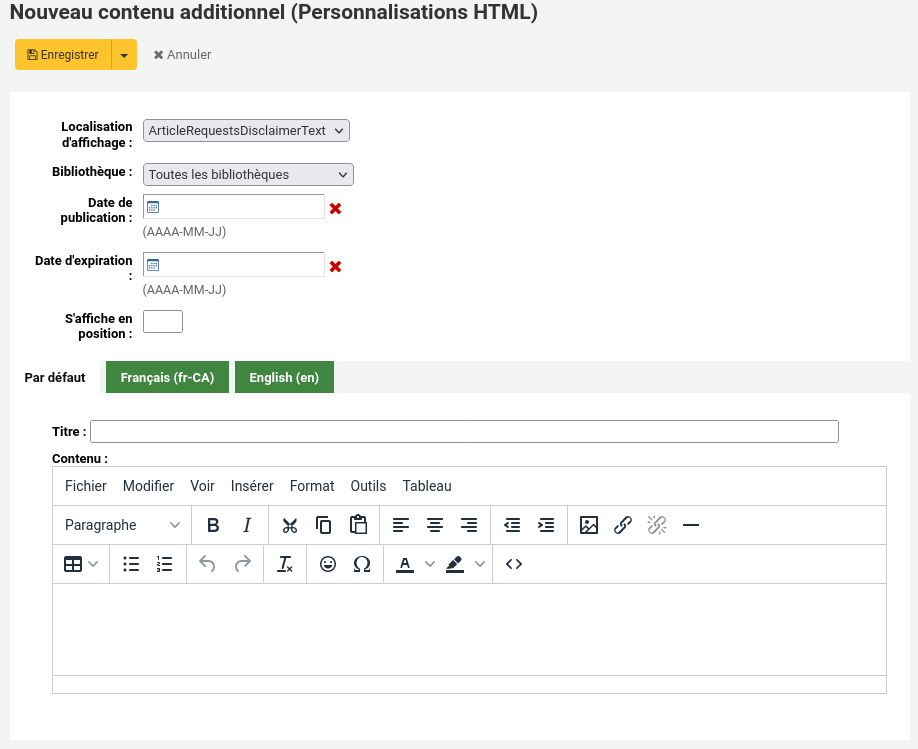
- Localisation d’affichage :
- StaffAcquisitionsHome : page principale du module d’acquisitions
- StaffAuthoritiesHome : page principale du module d’autorités
- StaffCataloguingHome : page principale du module de catalogage
- StaffListsHome : page principale du module de listes
- StaffPatronsHome : page principale du module d’utilisateurs
- StaffPOSHome : page principale du point de vente
- StaffSerialsHome : page principale du module de périodiques
- Bibliothèque : si le contenu ne s’adresse qu’aux utilisateurs d’une bibliothèque en particulier, la choisir ici
Si une bibliothèque est sélectionnée, seuls les utilisateurs connectés qui sont associés à cette bibliothèque pourront voir le contenu. Les utilisateurs non connectés et les utilisateurs des autres bibliothèques ne verront pas ce contenu.
Pour que le contenu soit visible par tous en tout temps (connecté ou non), ne pas choisir de bibliothèque.
- Date de publication : date à partir de laquelle le contenu sera affiché. Cette date peut être dans le futur.
Une personnalisation sans date de publication n’apparaîtra pas. Il faut mettre une date dans le passé (ou la date d’aujourd’hui) pour que la personnalisation apparaisse immédiatement.
- Date d’expiration : date à laquelle le contenu ne sera plus affiché. Laisser vide pour que le contenu soit toujours affiché.
- S’affiche en position : chiffre qui indique la position de cet élément de contenu par rapport aux autres de la même localisation d’affichage. 0 affichera cet élément en premier. S’il y a plusieurs 0, le plus récent sera affiché en premier.
- Onglet « Par défaut » : inscrire le titre et rédiger le contenu
Le contenu « par défaut » apparaîtra s’il n’y a pas de contenu dans la langue spécifique de l’interface.
Le contenu de l’onglet « par défaut » sera utilisé pour la prévisualisation de la personnalisation dans l’intranet.
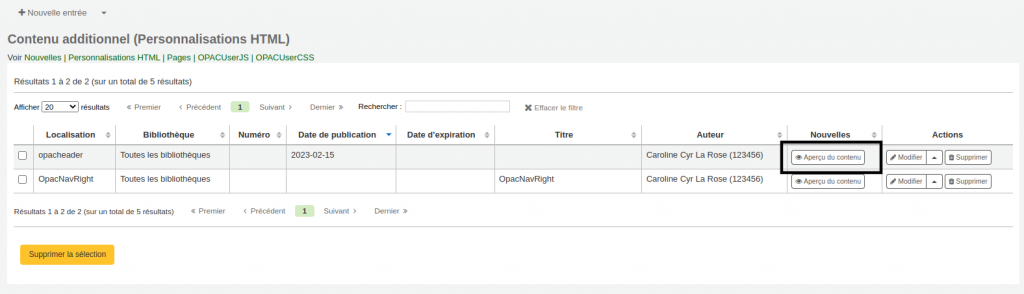
- Au besoin, inscrire le titre et rédiger le contenu dans les onglets pour les langues spécifiques.
- Cliquer « Enregistrer »
Voir aussi
Ressources de la communauté Koha
- Koha manual: HTML customizations (anglais)
- Manuel Koha : Personnalisations HTML (français)
